订单选择模板允许根据高级业务需求自定义拣货和包装过程的设置。您可以配置任意数量的模板,这些模板将对选定的员工可见。
高级算法设置选项允许自动选择订单并减少手动控制过程中产生的错误。订单可以根据提交日期、类似产品或附加字段来选择。在模板中,您还可以指定订单的大小、状态和交付方式。
订单选择模板
订单选择模板可以在“订单” → “设置” → “拣货/包装” → “订单选择模板”部分找到。
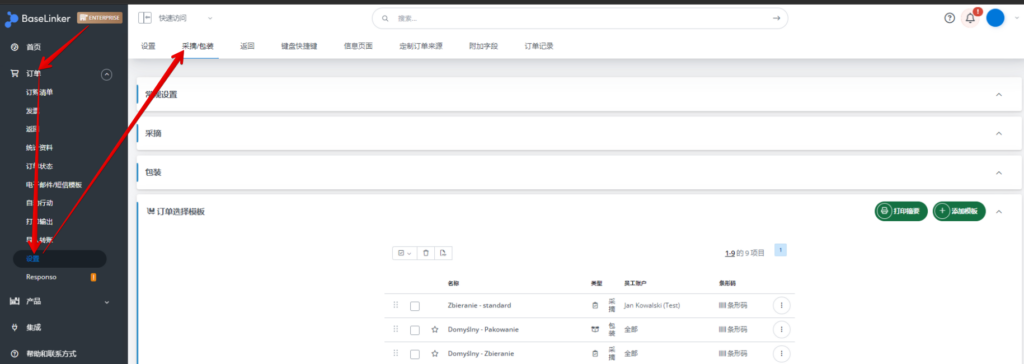
系统默认提供两个模板 – 一个用于拣货,一个用于订单包装。无法删除这些模板,但您可以自由修改它们。
订单选择模板列表
在订单选择模板列表中,您可以看到模板的名称、类型、对哪些员工配置文件可见,以及条形码图标,点击它可以显示条形码。展开每个模板右侧的菜单,可以编辑选定的模板、生成包含名称和条形码的 PDF 文件,或删除订单选择模板。
列表第一列的图标可以更改模板在列表中的位置。
通过点击右上角的绿色按钮“打印摘要”,您可以生成系统中已创建的模板及其条形码的 PDF 文件供下载和/或打印。
如果您只想生成特定模板的汇总,请在列表中选中它们,然后点击列表上方的“打印详情”图标。
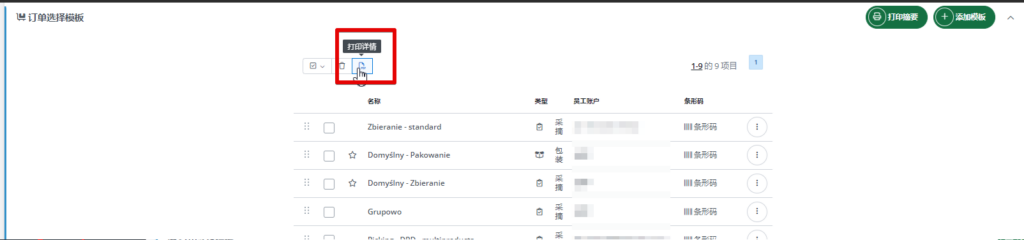
您还可以通过订单选择模板列表中的“删除模板”图标批量删除不必要的模板。
添加和编辑订单选择模板
在此处(“订单” → “设置” → “拣货/包装” → “订单选择模板”),您可以自由修改和添加新的订单选择模板——适用于拣货助手和包装助手。
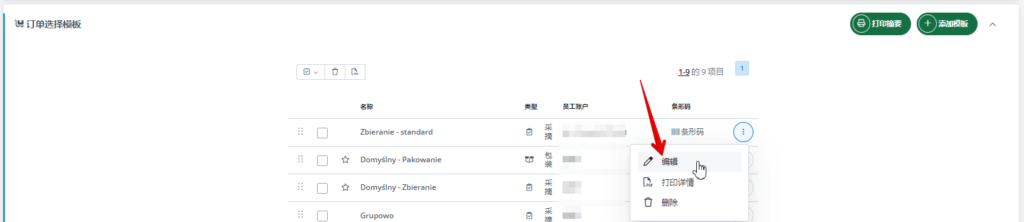
添加新模板
要创建新的订单选择模板,请点击右上角的绿色按钮“+添加模板”。
您将看到一个窗口,您可以根据需求配置模板。
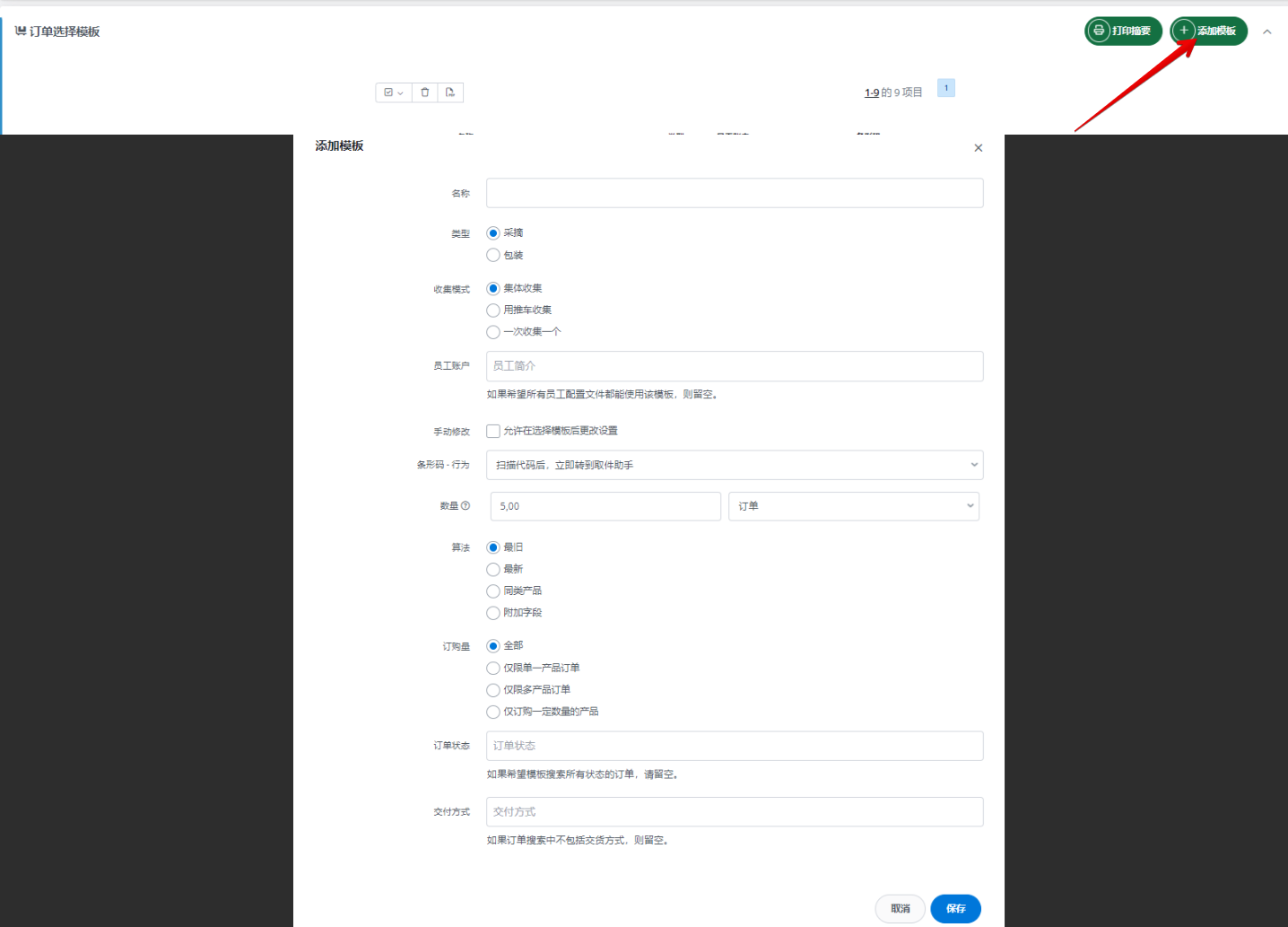
- 名称 – 输入模板在系统中显示的名称。
- 类型 – 选择模板的类型(订单选择模板是用于拣货还是包装)。创建模板后无法修改此字段;
- 拣货模式 – 当您选择拣货类型时,将显示此字段。选择产品是要按组(所有选择的订单)、按篮子还是按单个订单拣货。
- 配置文件 – 选择哪些员工可以访问此模板。如果留空,模板将对所有人可见。对选定配置文件的限制提高了安全性,并且可以更好地控制物流过程,例如,如果某个员工只处理单产品订单、特定快递员或特定来源的订单。
- 手动修改 – 勾选此项,如果您希望在选择模板后可以更改其设置(在选择订单之前)。
- 条形码 – 操作:
- 扫描条形码后直接进入拣货/包装助手 – 扫描模板条形码后,订单将被立即选择并在拣货/包装助手中打开;
- 使用所选模板打开选择窗口 – 将打开所选模板的设置窗口(在选择之前)。
- 数量 – 您可以选择要选择的产品或订单数量。对于产品,所选择的数量可能不会精确匹配,而是接近,因为数量将根据订单中的产品数量进行四舍五入。
- 算法 – 选择要根据哪个算法选择订单。选项如下:
- 最早的(默认);
- 最新的;
- 类似产品 – 将搜索包含最多相同产品的订单;
- 附加字段 – 可以根据订单中任何类型为数字的附加字段的值来选择订单;
- 根据附加字段 – 此设置会在选择上面的附加字段选项时出现。请选择订单的附加字段,根据其值将订单排序(最低优先级为1,最高优先级为10)。
- 订单大小:
- 所有订单;
- 仅单产品订单;
- 仅多产品订单。
- 订单状态 – 您可以选择要选择的订单所处的状态。如果留空,则选择所有状态下的订单。
- 交付方式 – 选择要选择订单的交付方式。如果留空,则选择所有交付方式的订单。
配置好所有设置后,点击表单底部的“保存”按钮,添加新的订单选择模板。
调用订单选择模板
从订单列表手动调用
可以从订单列表中选择要拣货和/或包装的订单(订单 → 订单列表 → 包装助手 → 选择订单)。
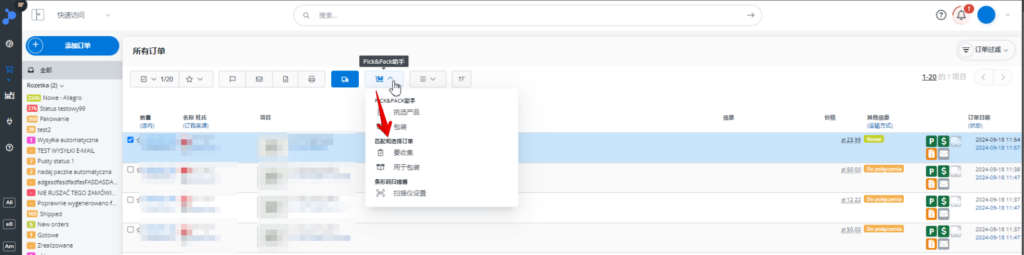
选择适当的选项后(选择要拣货或包装的订单),将显示一个窗口,您可以选择订单选择模板。
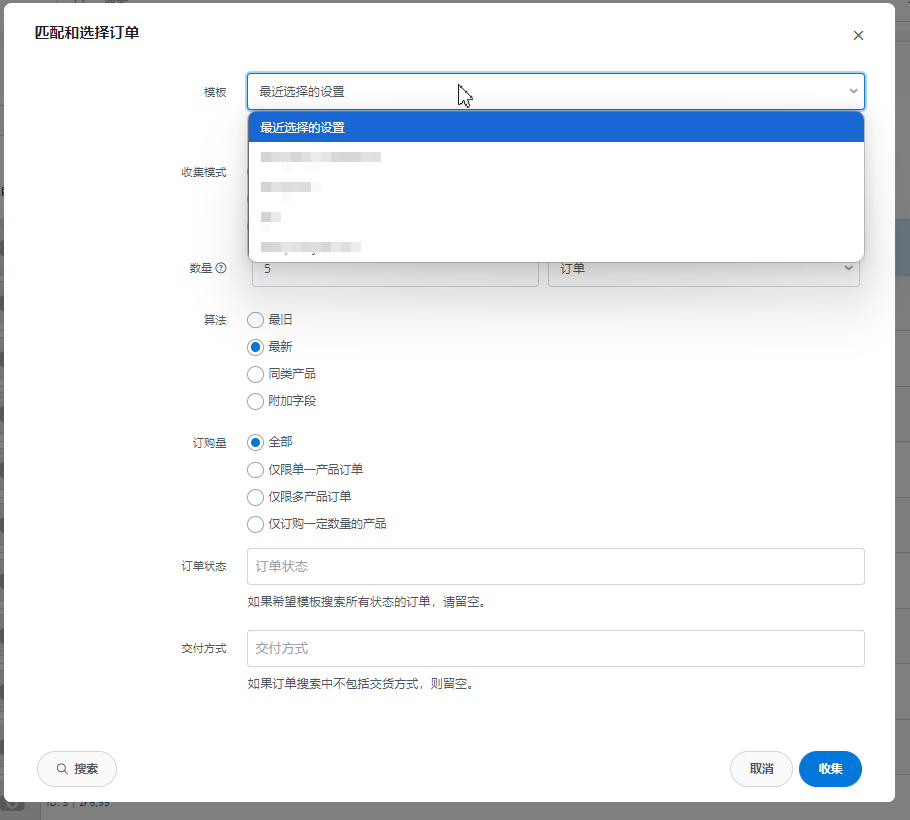
如果在所选模板的设置中选中了“允许在选择模板后更改设置”选项,则可以在选择订单之前修改设置。
通过条形码调用
还可以通过扫描模板的条形码来调用订单选择。
根据所选选项,扫描条形码后,订单可以根据模板设置立即选择(扫描条形码后直接进入拣货/包装助手)或打开模板设置窗口(使用所选模板打开选择窗口)。